Excel如何用sumif函数 Excel按条件求和公式使用步骤
来源:互联网 更新时间:2025-06-20 18:43
excel的sumif函数可根据指定条件对数值求和,其语法为sumif(range, criteria, [sum_range])。1.准备数据后,2.确定条件,3.输入公式如=sumif(a1:a10, "苹果", b1:b10),4.查看结果。通配符“”匹配任意数量字符,“?”匹配单个字符,如“苹果”可匹配“苹果汁”。日期范围求和可用多个sumif或sumifs函数结合比较运算符实现,如=sumif(a1:a10,">=2023/1/1",b1:b10) - sumif(a1:a10,">2023/1/31",b1:b10)。若sumif返回0但数据存在,可能因条件不匹配、数据类型不一致、单元格格式错误、公式问题或隐藏行列导致,应逐步检查公式、使用辅助列或公式求值工具调试。避免出错的方法包括规范数据格式、使用绝对引用、定义命名区域、添加错误处理及测试公式。sumif仅支持单一条件,而sumifs支持多条件,结构为sumifs(sum_range, criteria_range1, criteria1, [criteria_range2, criteria2], ...)。其他条件求和函数有dsum和sumproduct,根据需求选择适用的函数。
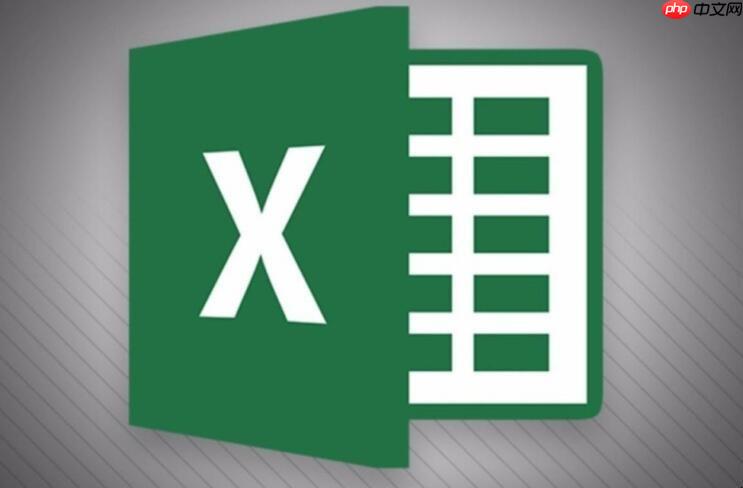
Excel的SUMIF函数允许你根据指定的条件对区域内的数值进行求和。简单来说,它能帮你筛选出符合特定条件的数值,然后把它们加起来。
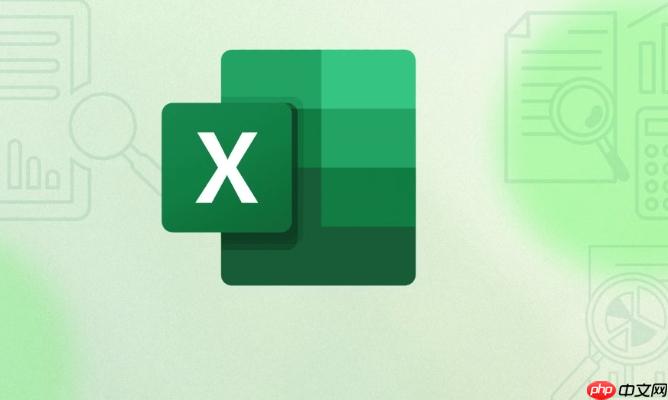
解决方案

SUMIF函数的语法结构是:SUMIF(range, criteria, [sum_range])
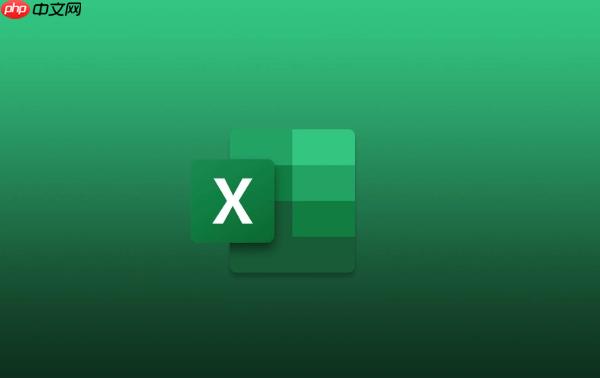
- range: 必需参数。包含用于条件判断的单元格区域。
- criteria: 必需参数。定义的条件,可以是数字、表达式、单元格引用、文本。
- sum_range: 可选参数。需要求和的实际单元格区域。如果省略,则使用range作为求和区域。
使用步骤:
- 准备数据: 首先,在Excel表格中整理好你的数据。例如,你可能有一列是产品名称,另一列是销售额。
- 确定条件: 明确你要基于什么条件进行求和。比如,你想计算所有“苹果”的销售额总和。
- 输入公式: 在你想要显示结果的单元格中输入SUMIF公式。 例如:=SUMIF(A1:A10, "苹果", B1:B10)。 这个公式的意思是:在A1到A10单元格中查找“苹果”,然后将对应的B1到B10单元格中的数值加总。
- 查看结果: 按下Enter键,Excel会自动计算并显示符合条件的总和。
SUMIF函数中的通配符如何使用?
SUMIF函数支持使用通配符,这让条件判断更加灵活。常用的通配符有两个:星号(*)和问号(?)。
- 星号(*): 代表任意数量的字符。例如,"苹果*" 可以匹配“苹果”,“苹果汁”,“苹果派”等。
- 问号(?): 代表一个字符。例如,"苹果?" 可以匹配“苹果1”,“苹果A”等。
示例: 假设你想计算所有以“苹果”开头的产品的销售额,可以使用以下公式:=SUMIF(A1:A10, "苹果*", B1:B10)。 注意,通配符需要用双引号括起来。
如何使用SUMIF函数进行日期范围求和?
日期范围求和稍微复杂一些,因为日期实际上是数值。你需要使用比较运算符(例如">=", "
示例: 假设A列是日期,B列是销售额,你想计算2023年1月1日至2023年1月31日的销售额总和。
你可以使用两个SUMIF函数,一个计算大于等于2023年1月1日的销售额,另一个计算小于等于2023年1月31日的销售额,然后将两个结果相加。 更简单的方法是使用SUMIFS函数,它可以支持多个条件。 这里我们用SUMIF演示:
=SUMIF(A1:A10,">=2023/1/1",B1:B10) - SUMIF(A1:A10,">2023/1/31",B1:B10)
或者,使用SUMIFS函数:
=SUMIFS(B1:B10,A1:A10,">=2023/1/1",A1:A10,"
注意,日期需要用双引号括起来,并且格式要与Excel中的日期格式一致。
SUMIF函数返回0,但明明有符合条件的数据,该怎么办?
SUMIF函数返回0,但数据明明存在,这通常是以下几个原因造成的:
- 条件不匹配: 仔细检查你的条件是否与数据完全一致。例如,大小写、空格等都可能导致不匹配。 尤其要注意文本格式,有时看起来一样,但实际上编码不同。
- 数据类型不一致: 确保range和sum_range中的数据类型一致。 例如,如果range是文本格式,而criteria是数值格式,则可能无法正确匹配。 尝试使用VALUE()函数将文本转换为数值,或者使用TEXT()函数将数值转换为文本。
- 单元格格式问题: 检查sum_range中的单元格格式是否为数值格式。 如果单元格格式是文本,Excel可能无法正确求和。
- 公式错误: 仔细检查公式的语法是否正确,参数的顺序是否正确。
- 隐藏行或列: 如果符合条件的数据位于隐藏的行或列中,SUMIF函数可能无法计算。 取消隐藏行或列,然后重新计算。
调试技巧:
- 逐步检查: 将SUMIF函数分解为更小的部分,逐步检查每个部分的结果是否正确。
- 使用辅助列: 创建一个辅助列,使用IF函数判断每个单元格是否符合条件,然后对辅助列求和。 这可以帮助你确定问题出在哪里。
- 使用Evaluate Formula: Excel的“公式求值”功能可以帮助你逐步计算公式,查看每一步的结果。
如何避免SUMIF函数出错?
为了避免SUMIF函数出错,可以采取以下措施:
- 规范数据: 确保数据格式一致,避免混合使用文本和数值格式。 使用Excel的数据验证功能可以限制用户输入的数据类型。
- 使用绝对引用: 如果你的公式需要复制到其他单元格,使用绝对引用(例如$A$1:$A$10)可以防止引用区域发生变化。
- 使用命名区域: 为range和sum_range定义命名区域,可以提高公式的可读性和可维护性。 例如,你可以将A1:A10命名为“产品名称”,将B1:B10命名为“销售额”,然后使用=SUMIF(产品名称, "苹果", 销售额)。
- 添加错误处理: 使用IFERROR()函数可以捕获SUMIF函数可能产生的错误,并显示自定义的错误消息。 例如,=IFERROR(SUMIF(A1:A10, "苹果", B1:B10), "计算错误")。
- 测试公式: 在实际使用之前,使用一些测试数据验证公式的正确性。
SUMIF函数和SUMIFS函数的区别是什么?
SUMIF函数只能根据一个条件进行求和,而SUMIFS函数可以根据多个条件进行求和。 SUMIFS函数的语法结构是:SUMIFS(sum_range, criteria_range1, criteria1, [criteria_range2, criteria2], ...)。
- sum_range: 需要求和的实际单元格区域。
- criteria_range1: 第一个条件判断的单元格区域。
- criteria1: 第一个条件。
- [criteria_range2, criteria2], ...: 可选参数,可以添加更多的条件。
选择哪个函数?
- 如果只需要根据一个条件求和,可以使用SUMIF函数。
- 如果需要根据多个条件求和,必须使用SUMIFS函数。
虽然SUMIFS函数可以替代SUMIF函数,但在只需要一个条件的情况下,使用SUMIF函数可以提高公式的效率。
除了SUMIF,还有哪些Excel函数可以实现条件求和?
除了SUMIF和SUMIFS函数,还有一些其他的Excel函数可以实现条件求和,例如:
- DSUM函数: DSUM函数使用数据库函数的方式进行条件求和。 它需要一个包含列标题的数据区域,一个包含条件的区域,以及一个指定求和列的列标题或列索引。 DSUM函数更适合处理结构化的数据,例如数据库表。
- SUMPRODUCT函数结合条件判断: SUMPRODUCT函数可以将多个数组的对应元素相乘,然后将乘积相加。 你可以使用条件判断表达式创建一个由TRUE和FALSE组成的数组,然后将其与数值数组相乘,实现条件求和。 例如,=SUMPRODUCT((A1:A10="苹果")*B1:B10)。
选择哪个函数取决于你的具体需求和数据结构。 SUMIF和SUMIFS函数是最常用的条件求和函数,它们简单易用,适合大多数场景。 DSUM函数适合处理结构化的数据,而SUMPRODUCT函数则更加灵活,可以实现更复杂的条件判断。
-
yandex大片免费高清观看入口 yandex大片免费播放高清在线
-
英勇之地雷域狼尊打法技巧攻略分享
-
美图秀秀如何给照片加白边 照片边框添加教程
-
艾尔登法环黑夜君临在steam名字叫什么
-
雷军转发央视新闻报道:造芯很难 但是会坚持下去
-
叠山造园说的是以下哪种职业的特点 蚂蚁新村5月24日答案
-
职业小知识最新答案5.24
-
painter怎么复制笔刷
-
苹果手机怎么录音电话通话 苹果手机通话录音技巧分享
-
这个孩子拿下吃粽子冠军后
-
和平精英蜜獾天降萌叽怎么获得
-
《金铲铲之战》s14迅射鳄鱼阵容搭配推荐
-
金铲铲之战s14街头阵容怎么搭配
-
燕云装备调律 无名剑法怎么调律出荐 金装调律
-
全职妈妈如何赚钱?这份兼职适合带娃又增收!
-
王者荣耀S39小乔最新连招 小乔最强连招推荐
-
yandex邮箱怎么设置成汉语
-
崩坏星穹铁道死龙玻吕刻斯打法指南
-
《三国志幻想大陆2:枭之歌》预抽卡活动介绍
-
《三国杀》寻味三国一锅香菜品配方
-
1

- 打不过我吧手游下载
- 冒险游戏 | 95.05MB
-
2

- 传奇三国下载安装
- 角色扮演 | 273.53M
-
3

- pubg地铁逃生正式服手游下载
- 飞行射击 | 108MB
-
4

- 米加小镇:世界全解锁无广告版免费下载
- 益智休闲 | 167MB
-
5

- 最强拆迁小队下载安装
- 体育运动 | 185.3 MB
-
1 excel筛选怎么用 4个筛选技巧让你快速找到想要的数据 06-02
-
2 excel怎么取唯一值 数据唯一性提取技巧 06-02
-
3 钉钉离职申请表在哪 快速找到离职申请入口指南 06-03
-
4 word中分栏在哪 word文档分栏功能位置解析 06-03
-
5 word文档自动调行 word自动优化行高的操作步骤 06-05
-
6 excel怎么筛选重复项并删除 数据清理一体化操作 06-06
-
7 扫描版合同怎样转Word?3种OCR工具精准转换 06-11
-
8 PPT如何导出为PDF_PPT转PDF格式步骤解析 06-13
-
9 Excel如何快速合并相同项目的多行记录 数据去重技巧 06-13
-
10 PPT图片框架设计教程_让照片展示更精致 06-13



